こんにちは!
国内商品でも輸入商品でも、商品を仕入れて販売していきたいと思った時に、Amazonを利用しない手はないでしょう。というぐらいAmazonは商品が売れていきやすい環境が整っているので、販売者としてのアカウントを作成しておくことはおすすめしています!
本気で物販ビジネスで稼いでいくなら、
です。笑
というわけで本記事では、せどり商品から中国・欧米輸入商品の販売先としても非常に相性の良い、Amazonの出品アカウントの登録方法について一から解説していきたいと思います。
それでは早速内容に入っていきましょう!
コンテンツ
Amazon出品アカウントって何?
Amazonの購入者用のアカウントを持っている人は多いと思います。住所や支払方法を予め登録しておくことで、欲しい物があった時にワンクリックで購入できる便利なAmazon。
ただAmazonで商品の販売者になりたいと思った時、購入用とは別で、販売用のアカウント登録が必要になってきます。
それが、Amazon セラーセントラルへの登録です。あくまで商品を販売する場を「Amazonから借りている」という認識なので、出品者情報を登録してAmazonからアカウントを管理してもらいながら、運営をしていかなければいけません。
登録する手順としては特に難しくありませんが、途中選択が必要な項目もありますので是非参考にしていただければと思います!
Amazon出品アカウントの登録方法
※今回、大口出品(月額4,900円税抜)への登録となります。小口出品との違いや大口出品のメリットについては以下の記事を参考にしてください。
では気を取り直して登録作業に入っていきましょう!
Amazonトップページから「Amazonで売る」をクリック。
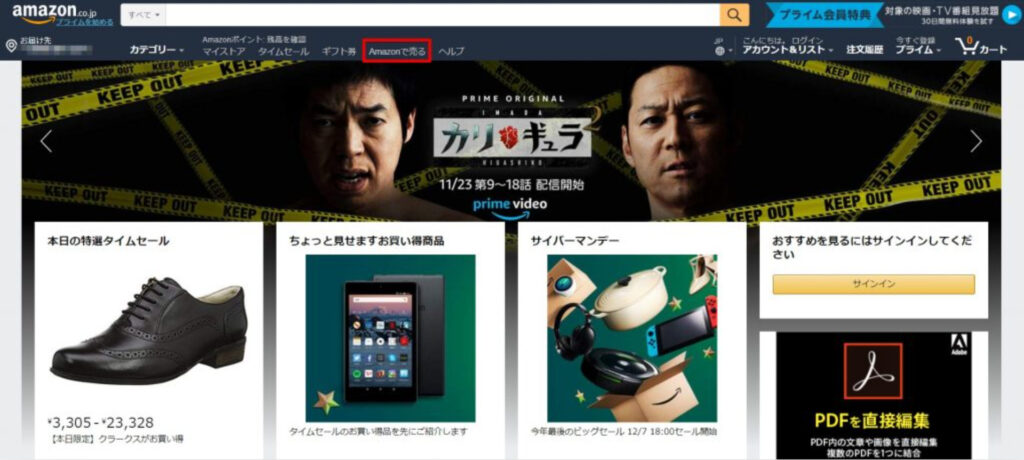
「さっそく始めてみる」をクリック。
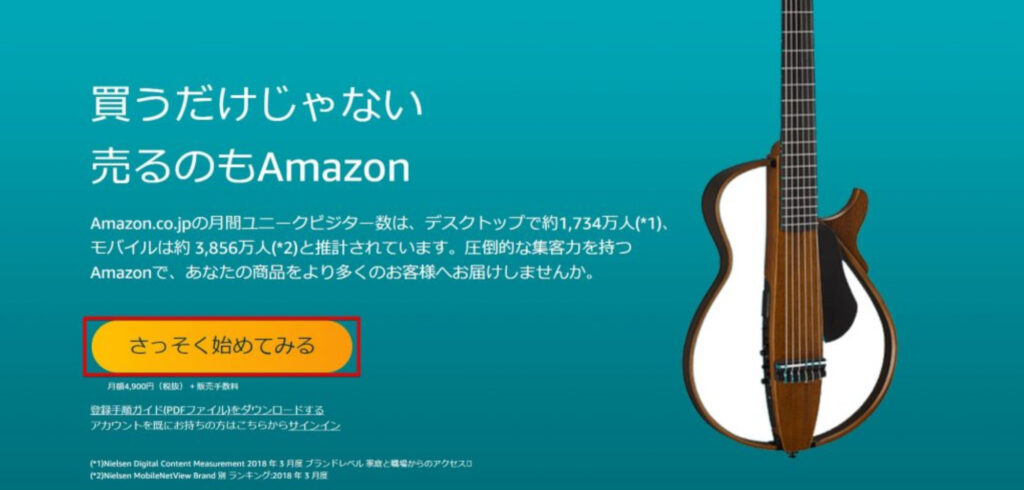
ログイン画面が出てきますが、今回は新たに購入用アカウントの登録を進めて行きますので、「Amazonアカウントを作成」をクリック。
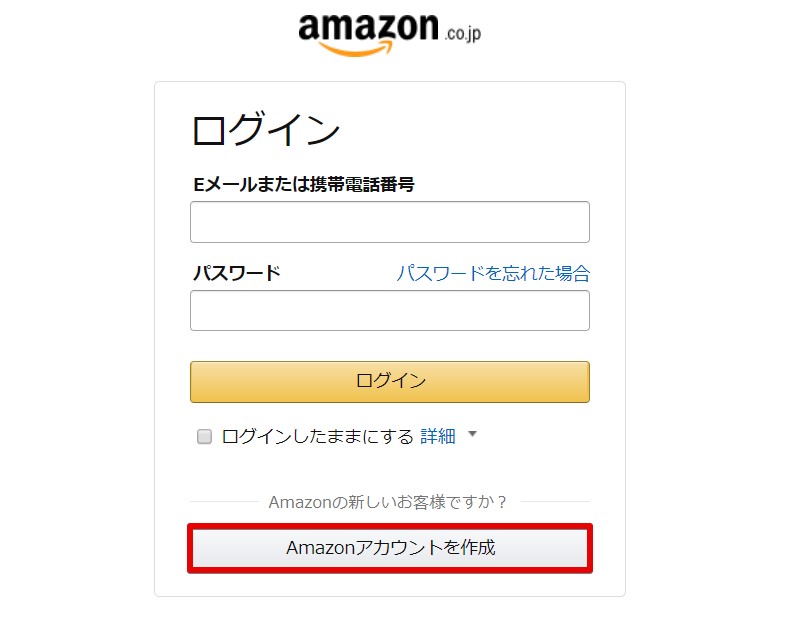
必要な情報を入力後「Amazonアカウントを作成」をクリック。
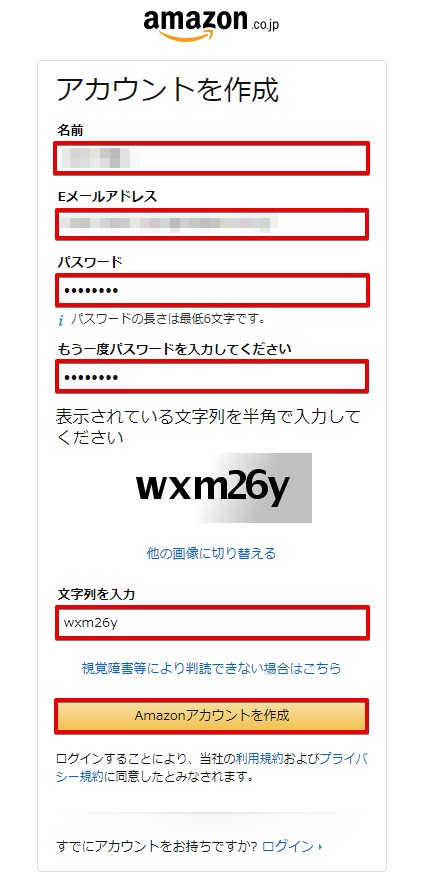
続いて出品者としての情報をどんどん登録していきましょう!正式名称/販売業者名には個人であれば本名、法人なら会社名を入力して、その下にチェックを入れ「次へ」をクリック。
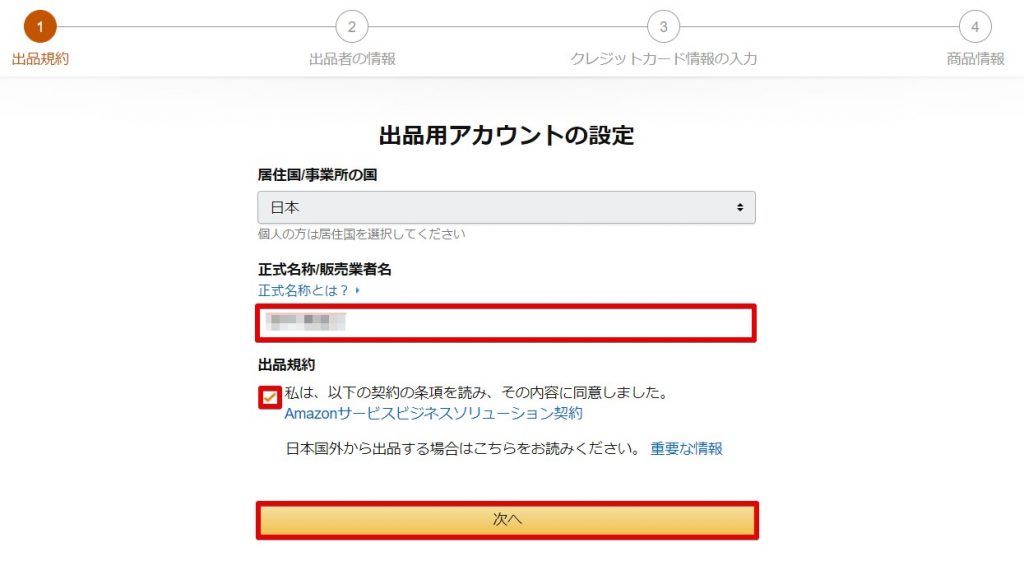
さらに詳細な個人情報を入力していきます。電話番号は最初の0を省いて入力していきます。例えば080-1111-2222なら、「8011112222」と入力してください。
そして電話番号を入れた後は、同じ画面上でSNS認証を済ませておきましょう。(下記は認証を済ませた後の画面となります)すべて入力が完了したら「次へ」をクリック。
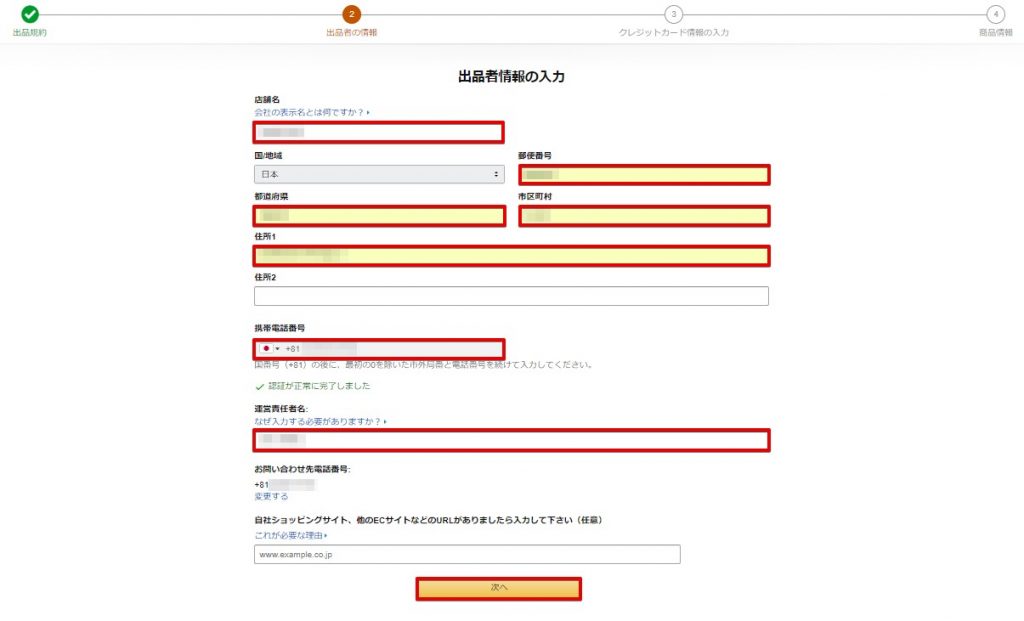
Amazonの月額登録料や、その他利用料が請求されるクレジットカードの情報を入力して「次へ」をクリック。
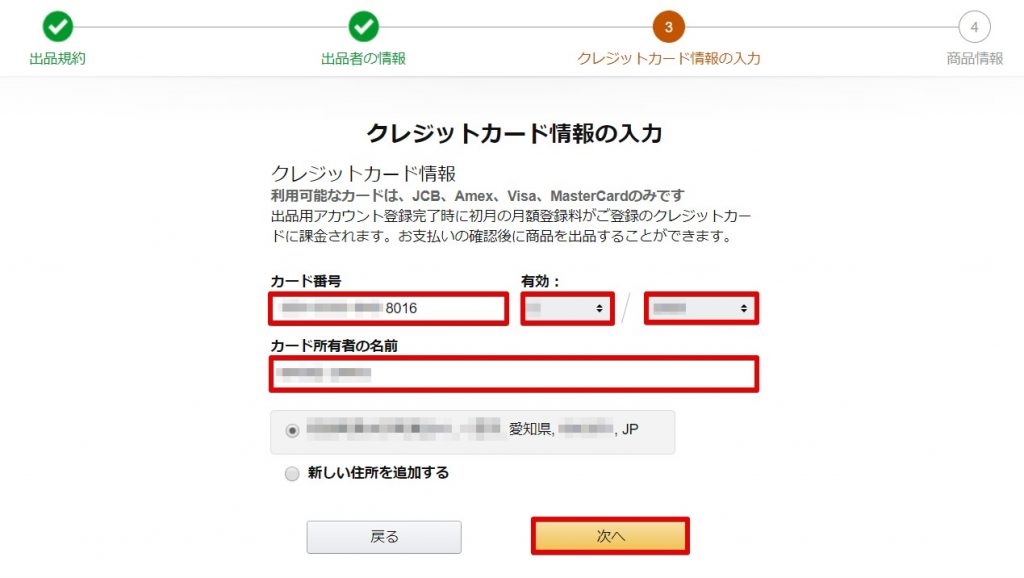
取り扱う予定の商品情報の入力をしていきます。ここは省略も出来ますので、現時点ではどちらでも構いません。
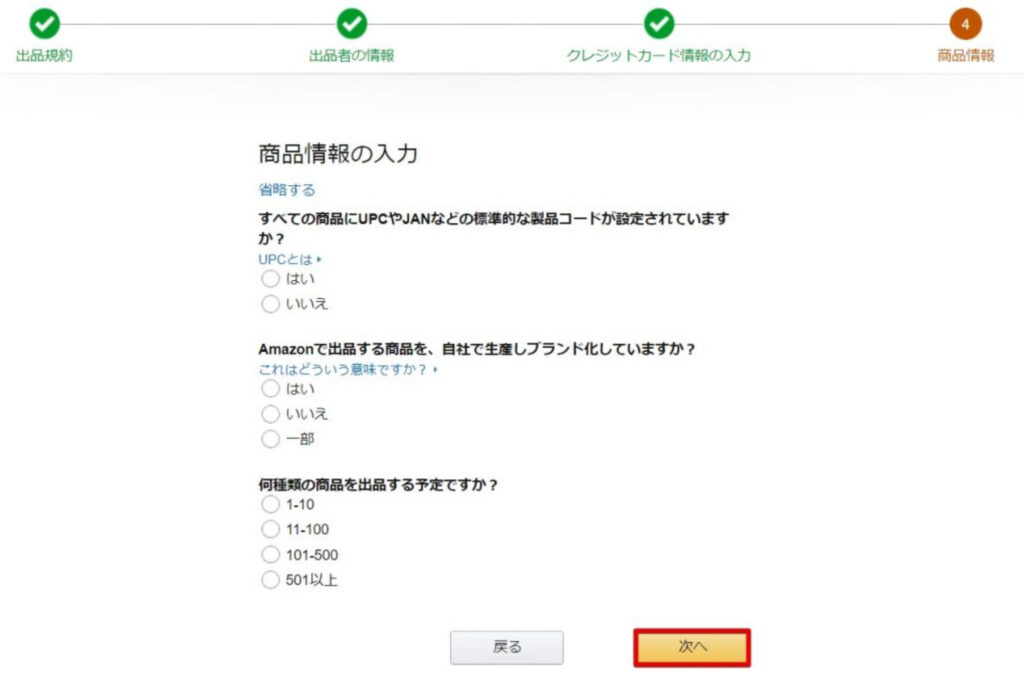
次の画面では取り扱う商品ジャンルを選択していきます。これも画像を参考に最初取り扱いやすい商品ジャンルを選択していきましょう。最後に「登録完了」をクリックでアカウントの登録作業は完了です!
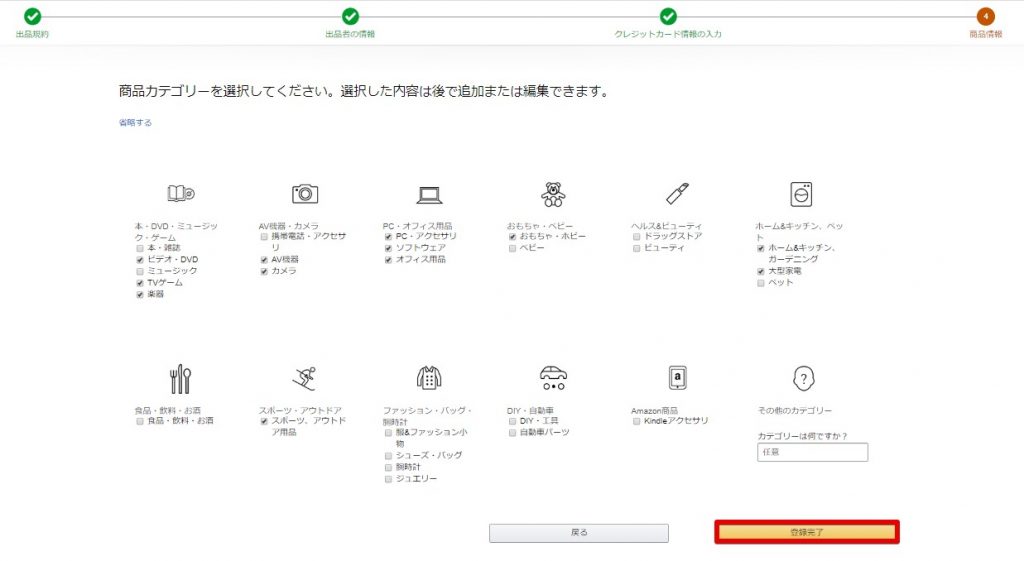
2段階認証の設定
続いて、2段階認証の設定をしていきます。Amazonでは一時期第三者によるアカウントの乗っ取りが相次いだことから、アカウントのセキュリティを強化する必要性から2段階認証が必須となりました。
登録後自動で以下の画面になるので「2段階認証を設定する」をクリック。
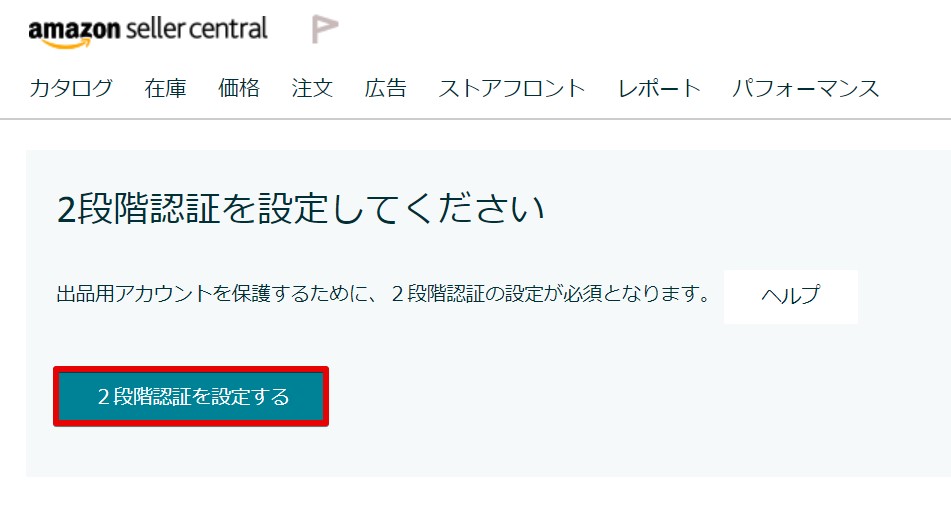
再度アカウントにログインをしていきます。
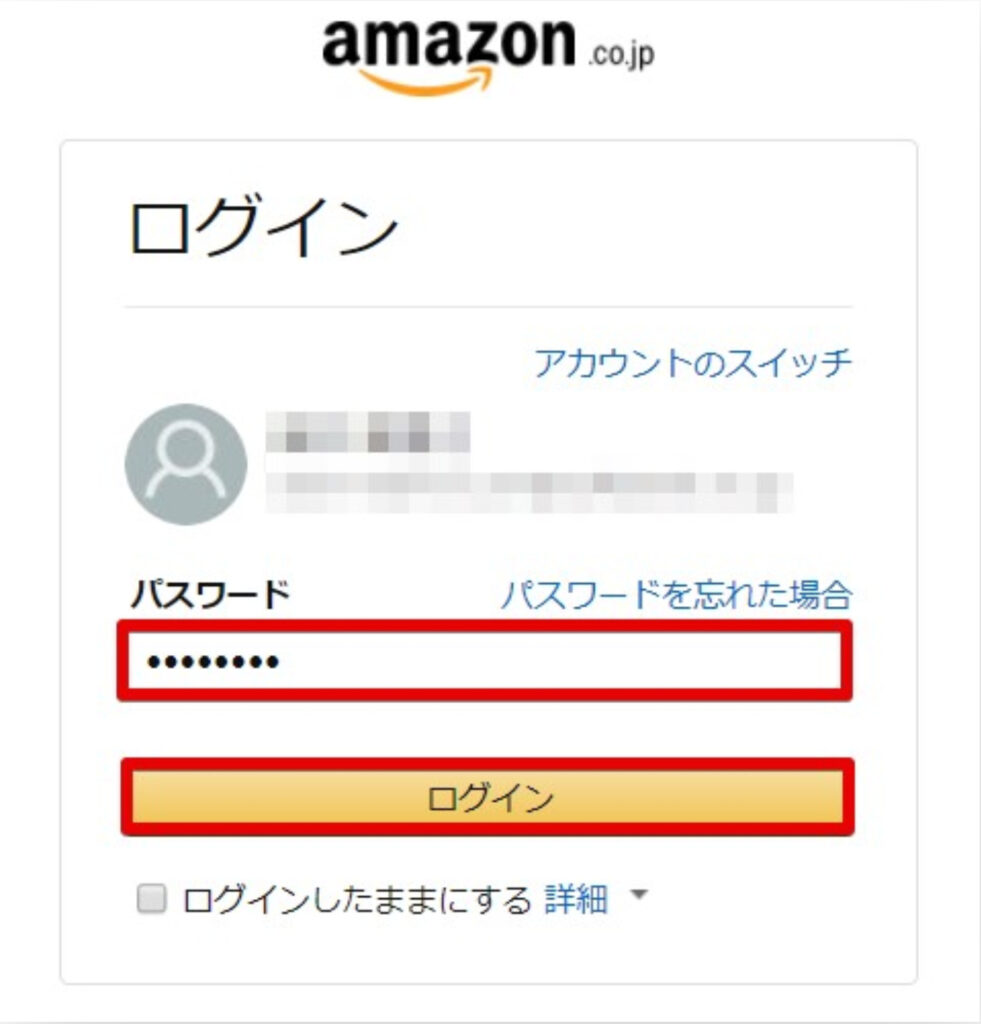
ここから電話番号での認証と認証アプリでセキュリティをかけていきます。まずは電話番号を入力、送られてくるコードを入力して認証を完了してください。
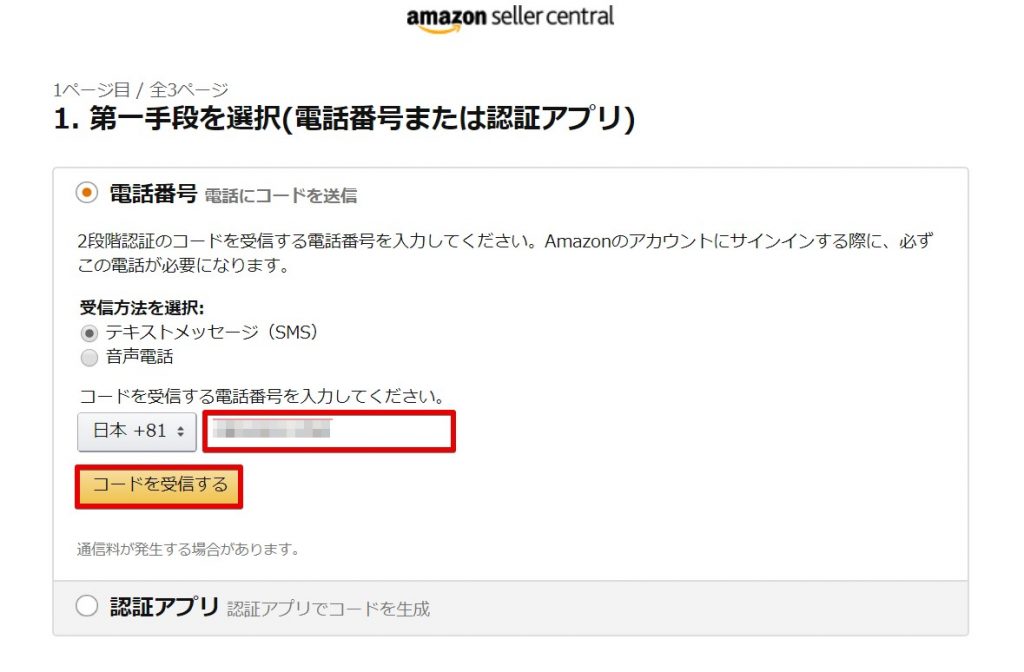
続いて認証アプリを使ってアカウントのバックアップ手段を追加します。認証アプリに関しては、スマホのアプリストアから「認証アプリ」と検索するとおそらく一番上にGoogle Authenticatorというアプリが出てくるので、インストール後に起動をしてください。
「認証アプリ」をクリックして表示されるQRコードを読み込んでいきます。アプリ側にコードが生成されるので、入力後「次に進む」をクリック。
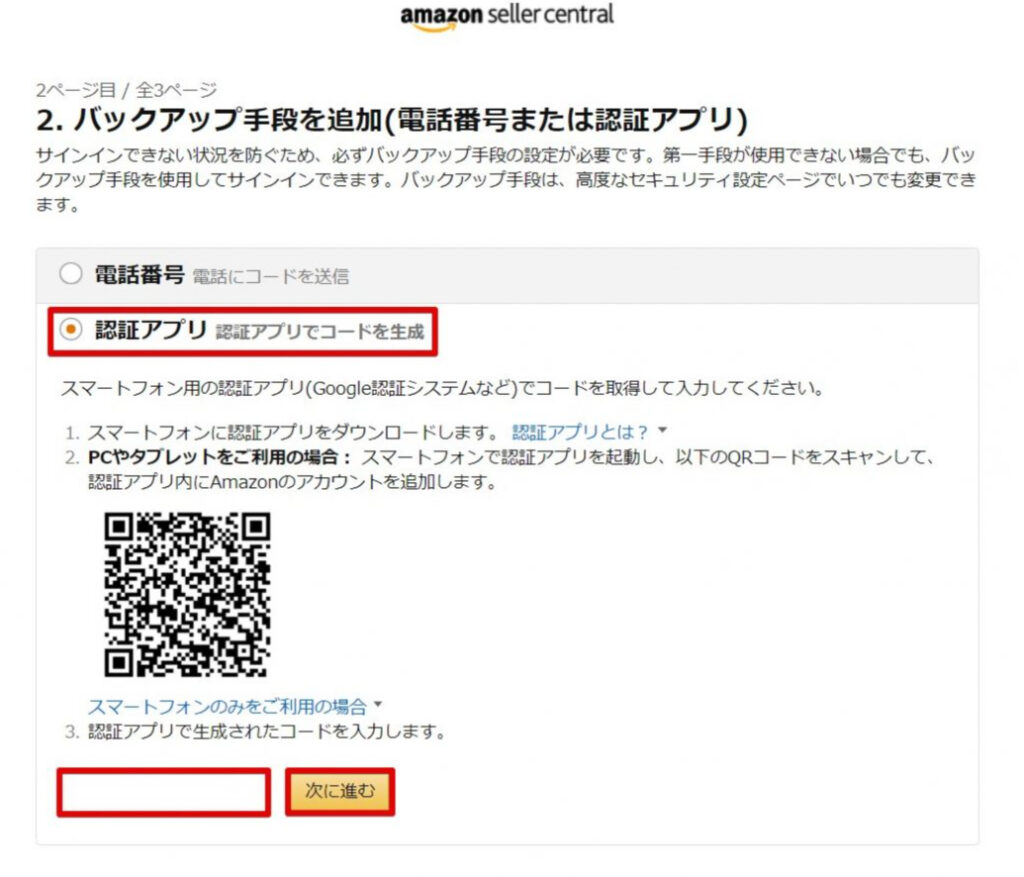
2段階認証設定前の最終確認です。内容を把握して「2段階認証を設定」をクリックで完了です。
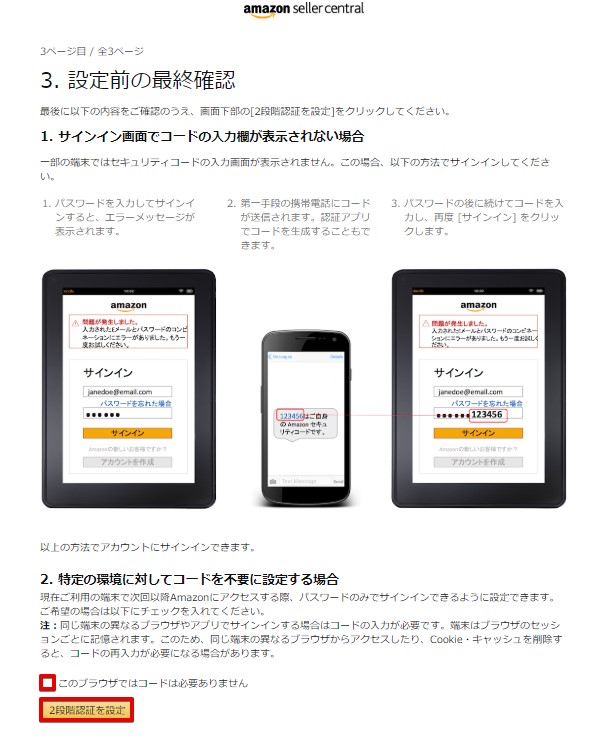
毎度認証が面倒な方は「このブラウザではコードは必要ありません」という箇所にチェックを入れておくといいですね。登録と認証が完了すると、ようやく以下の様にAmazon セラーセントラルのトップ画面が表示されました!
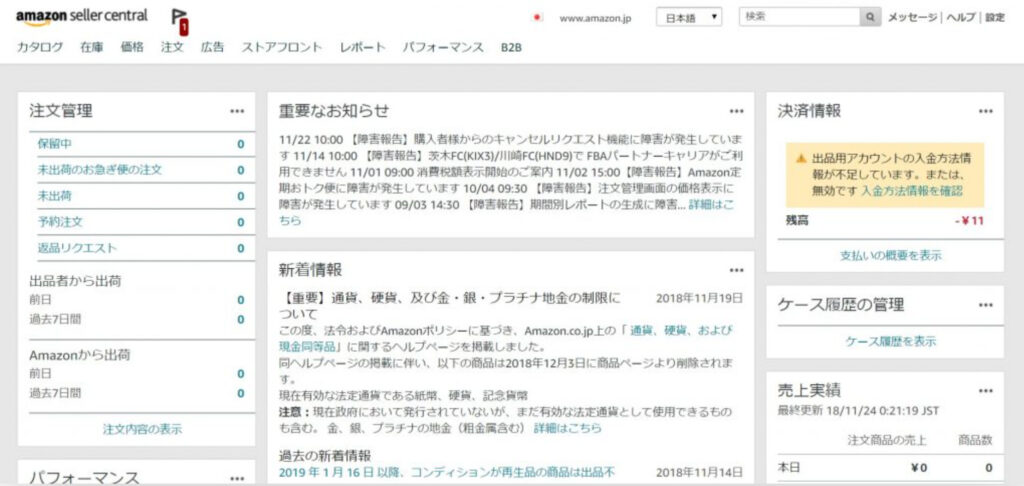
売上金受け取り用口座情報の登録
もう少しで終わりますので最後まで着いてきてくださいね。笑
続いて商品が売れて、Amazonから売上が入金される口座情報を登録していきましょう!セラーセントラルトップ画面右側にある「入金方法情報を確認」をクリック。
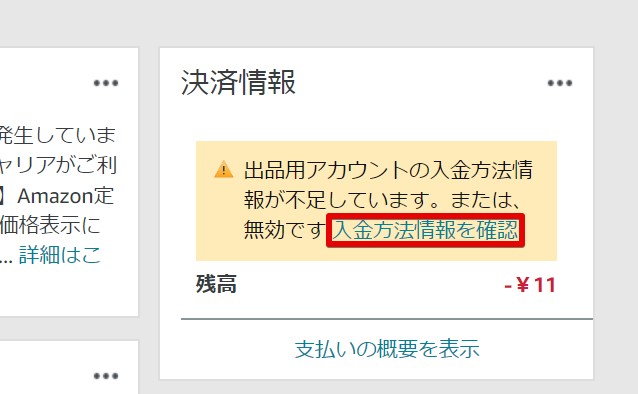
ちなみにこの時、大口出品月額費用が10円になるキャンペーンをしていたので、自動的に少額課金されその分がマイナスの表示になっています。
(なぜか10円ではなく、11円の課金が…!と思ったらおそらく税込みで11円ですね笑)
次の画面では、右にある「登録」をクリック。
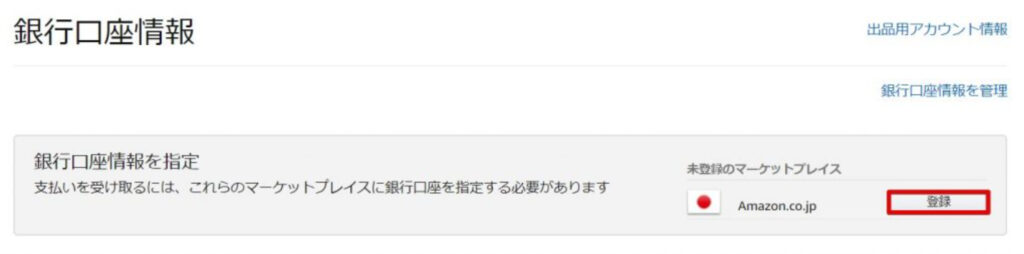
ビジネスの売上を受け取りたい口座の情報を入力していきます。完了したら「銀行口座情報を設定」をクリック。
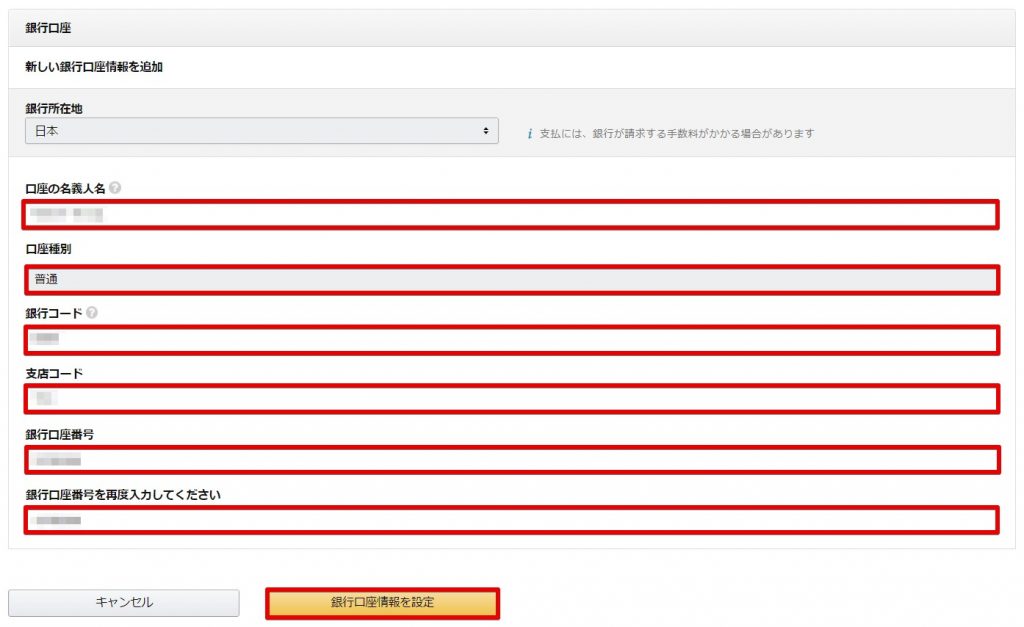
以下の画面が表示されれば無事口座の登録は完了です!
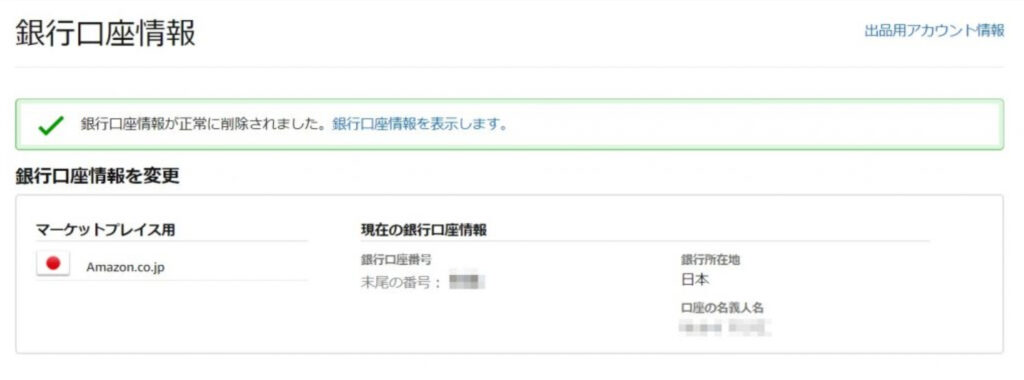
会社情報を登録
Amazonで販売者として活動していく際「特定商取引法に基づく表示」を予め入力・表示させることが義務付けられています。

購入者が販売者情報を自由に閲覧出来る様に、個人情報を掲載しなさいね。
という内容になりますが、Amazonで販売するのであれば必須です。この辺がメルカリなどのフリマ販売とは違う部分ですね!
特にAmazonから催促はされませんが、これも登録の段階で済ませておきましょう。
セラーセントラルトップ画面右にある「設定」にマウスカーソルを合わせると下にタブが出てきますので「情報・ポリシー」をクリック。
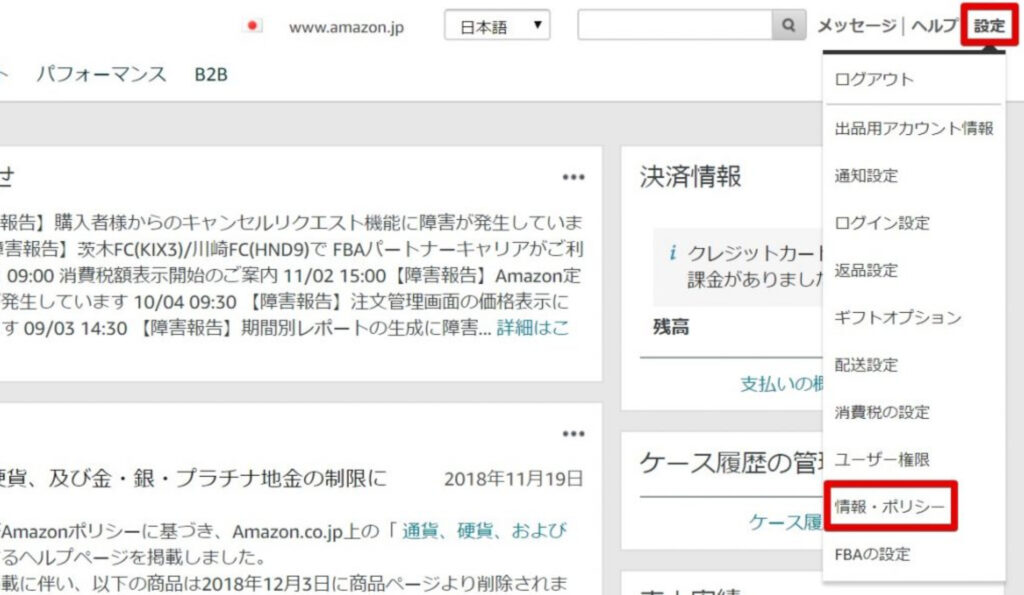
「出品者情報」をクリック。
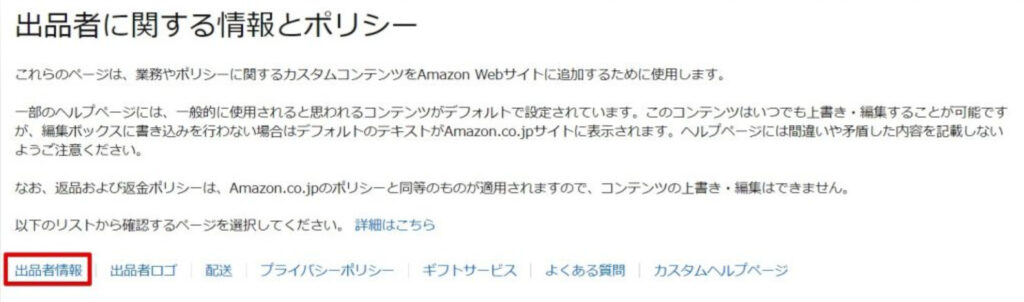
上の記載を参考に「出品者情報」を入力していきます。最後に「保存」をクリックで登録完了です。(注:下記画像内の情報は実在しません)
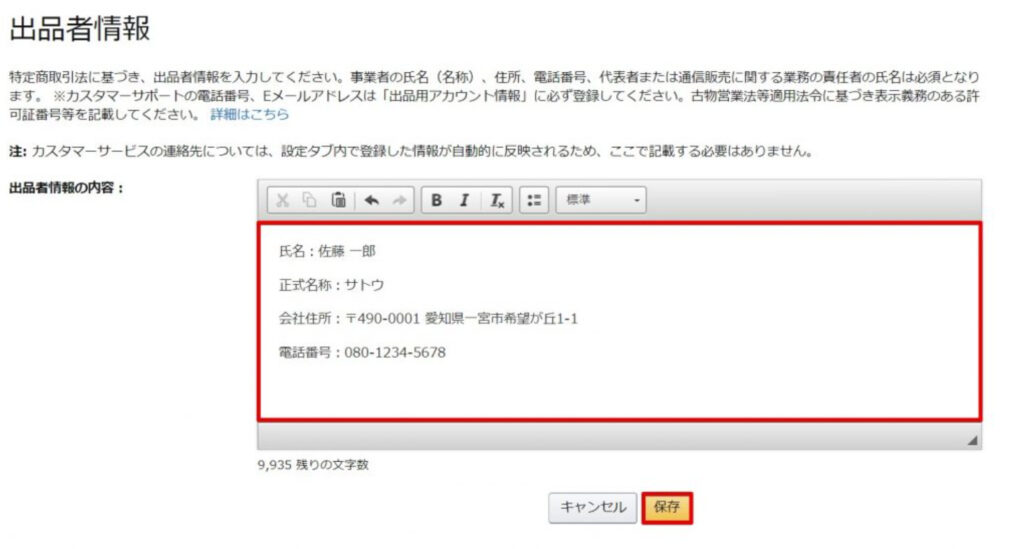
※出品者情報の入力に不備があるとAmazonから指摘を受けることもあります。無視をしたり悪質だと判断されると、最悪アカウントの削除もあり得ますので、出品者情報は間違い・偽りの無いように入力する様にしてくださいね。
まとめ
以上、Amazonで出品者となる為の登録作業でした!
まずは登録作業といったところでしたが、入力項目が多く少し時間がかかったという方もいるのではないでしょうか?しかし手順通り進めていただければ問題はないかと思います。
これであなたも、Amazonでひと月に何百何千と商品を販売するセラーの仲間入りを無事に果たすことができました!
まだAmazon販売の入口も入口ですので、面倒でも細かい登録を後回しにせずサクッと済ませて、利益が発生する作業へ早く移れるように、引き続きガンガン進めていきましょう!^^
ゼロから副業月収10万円を目指せる「無料の教材」をプレゼント中!
スケのメルマガに登録していただいたお礼として、ゼロから副業月収10万円を目指せるノウハウを掲載した教材を、今なら期間限定にて無料でプレゼントしています。
あなたが人生を変えるキッカケになればと思い作成した物ですので、是非名刺代わりにダウンロードしてみてくださいね!
ではでは、今回はこの辺で!
最後までお読みいただきありがとうございました。






Amazon出品者にならないと!